
INHOUDSOPGAWE:
- Outeur John Day [email protected].
- Public 2024-01-30 07:24.
- Laas verander 2025-01-23 12:53.


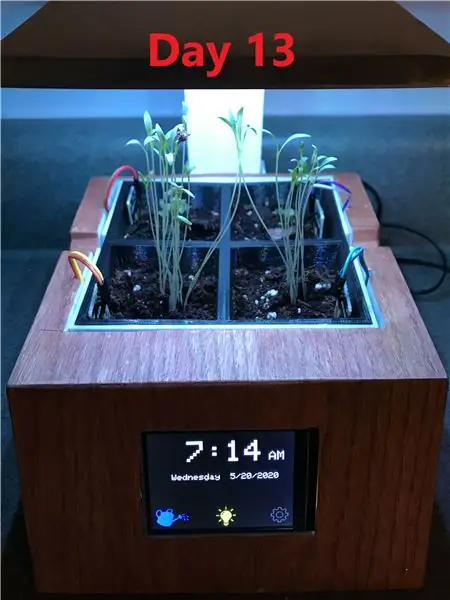
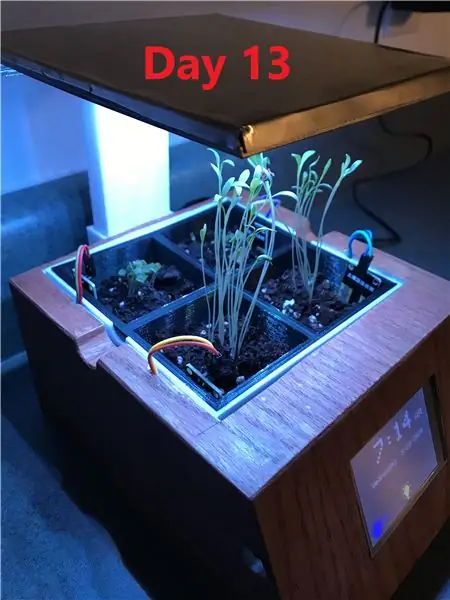
Fusion 360 -projekte »
In hierdie instruksies sal ek jou wys hoe ek my slim binnenshuise kruietuin gemaak het! Ek het 'n paar inspirasies vir hierdie projek gehad, met die eerste dat ek 'n bietjie belangstelling in die Aerogarden -modelle in die huis gehad het. Daarbenewens het ek 'n ongebruikte Arduino Mega met 'n TFT -aanraakskerm wat net jare lank in my elektroniese houer gesit het. Ek het gedink hoekom probeer ek nie my eie Aerogarden soos 'n kruietuin met 'n Arduino met hierdie ekstra tyd wat ek tydens kwarantyn het nie! Ek het uiteindelik 'n bietjie ekstra met die projek gegaan deurdat ek vogsensors by elke grondmengsel gevoeg het, maar dit het tot dusver bewys gebly. Al met al kon ek nie gelukkiger wees met hoe alles afgeloop het nie!
Ek het pas hierdie projek voltooi en 'n paar basiliekruid- en grasuursaad op 5/7/2020 geplant. Hierdie instruksie word op 5/11/2020 geplaas. Ek hoop dat plante die komende week sal begin ontkiem, en ek sal hierdie instruksies met opdateringsgroei -foto's opdateer
Hier is 'n kort oorsig van 'n paar van die kenmerke van my slim binnenshuise kruietuin:
- Raakskerm wat tyd, dag van die week en datum vertoon.
- Vier hoeveelhede 2,35 "x 2,35" x 2,33 "vir die aanplant van kruie. Aliquotbak word in 'n wasbak geplaas wat enige waterdreinering versamel en van die elektronika isoleer.
- LED -instelling waarmee die gebruiker die gewenste tyd en duur kan aanskakel. Boonop kan die gebruiker die LED's uitskakel as hulle dit verkies.
- Vogsensorbladsy wat aandui watter van die vier kruie -hoeveelhede natgemaak moet word.
- Verstelbare kweeklig wat die gebruiker ~ 6-8 duim meer hoogte gee sodra die plante begin groei.
As u belangstel om te sien hoe ek hierdie projek gemaak het, of u wil dit self maak, volg dan gerus!
Voorrade
Elektronika:
- Arduino Mega 2560
- 2.8 TFT -raakskermskerm
- 4x grondvogsensors
- 3x N-kanaal P30N06LE MOSFET
- 1x RTC DS3231 -module
- LED -ligstrook
- 5V 2A kragtoevoer
- CR1220 3V -selbattery
- 3x 220 Ohm weerstande
- Perfboard
- DC Barrel Jack
- Bedrading
Kruietuinplant:
- Wit en swart 3D -drukker PLA -filament (as u besluit om u eie basis te druk)
- Rooi eikehout fineer
- Dun aluminiumplaat (opsioneel)
- Glansende metaalverf en onderlaag
- Houtafwerking/vlek
- Een laag poliuretaan afwerking
Grond-/kruieprodukte:
- Kruisade van u keuse
- Miracle Grow bogrond
Diverse:
- Elektriese band/skildersband
- Warm lijmpistool
- 3D -drukker (opsioneel)
- Exacto mes
- Skuurpapier (~ 220 + Grit)
- Soldeerbout + soldeer
- Cyanoacrylaat Superglue
- Gereedskap (draadknipers, skêr, naaldtang)
Stap 1: Die opstel van die elektronika
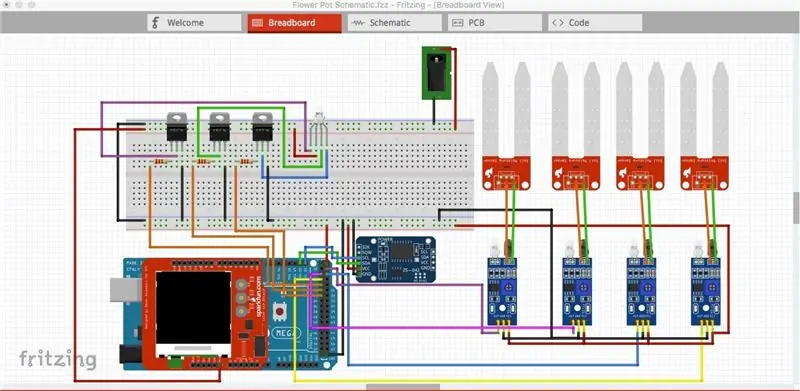
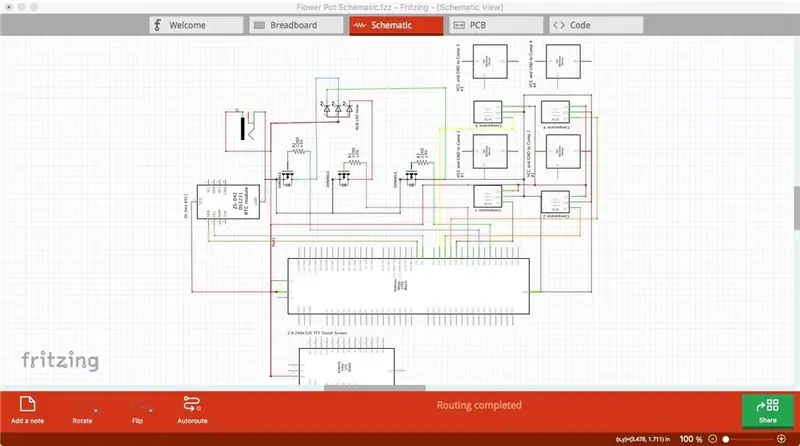
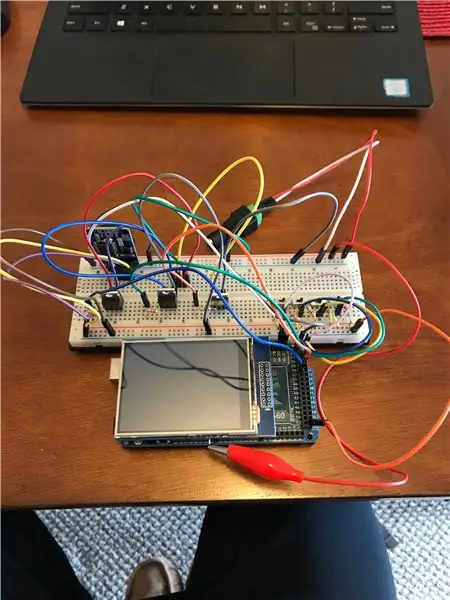
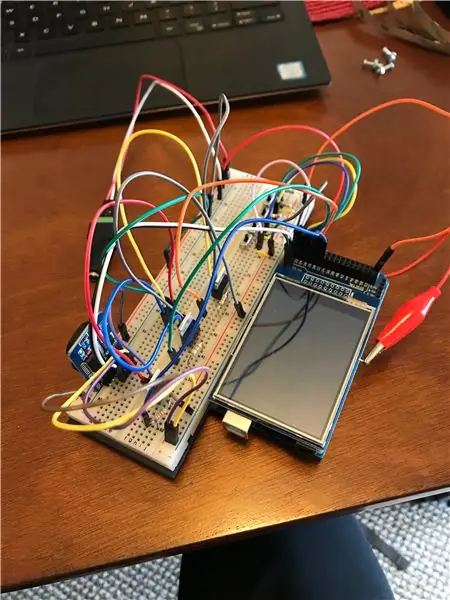
Daar is in wese vier hoofkomponente in die elektroniese gedeelte van die projek, met die brein van die komponente 'n Arduino Mega 2560. 1) Die TFT -aanraakskermskerm. 2) Die RTC -klokmodule. 3) Die grondsensors. 4) Die MOSFET -transistors en die LED -strook. Ek het 'n Mega vir hierdie projek gebruik, aangesien dit my ekstra penne voorsien het nadat ek die skerm van die aanraakskerm op die Mega geplaas het. Daar is baie tutoriale vir elk van die vier hoofkomponente wat ek hierbo gelys het vir hierdie projek, en ek sal 'n paar van die wat ek gebruik het, koppel, asook 'n paar ekstra inligting verskaf wat ek onderweg teëgekom het.
Raadpleeg my Fritzing -broodbord en skematiese voorstelling van die basiese uitleg van die kring. LET WEL: Fritzing het nie die presiese grondsensor gehad wat ek in my projek gebruik het nie. Diegene wat ek gebruik het, het ook 'n LM393 -vergelykingskring, en ek het so goed as moontlik probeer om die bedrading in die Fritzing -beelde te herhaal. Sien hieronder vir meer inligting oor die presiese bedrading as dit nog steeds verwarrend is.
1) Arduino Mega en die 2.8 "TFT -raakskerm
Nuttige skakels:
Adafruit -tutoriaal: basiese beginsels vir die koppeling van die skild, die installering van die toepaslike biblioteke en die gebruik van voorbeeldkodes.
Ek glo ek het my aanraakskermskerm by Adafruit gekoop en beslis hul tutoriaal gebruik vir hulp met die eerste opstelling en die uitvoering van die voorbeeldkodes. Behalwe om die skild op die regte manier aan te sluit, hoef u nie veel meer te doen totdat die koderingsgedeelte in die volgende stap plaasvind nie. Die belangrikste stap is egter om die Vin -pen op die skild wat in die Arduino Vin -pen aansluit, te knip. Deur hierdie pen te knip, kan u toegang tot die pen kry om die arduino -krag van 'n eksterne kragtoevoer te voorsien, dus maak seker dat u dit doen.
2) Die RTC -klokmodule
Nuttige skakels:
Adafruit -tutoriaal: 'n Ander uitbreekbord as wat ek in my projek gebruik het, maar dieselfde DS3231 -chip.
Dit is ook eenvoudig om die real -time klokmodule aan die Mega te koppel. Al wat u nodig het, is 5V-, GND-, SDA- en SCL -verbindings. Vir my projek het ek SDA en SCL van die horlosie aan penne 20 en 21 onderskeidelik op die Mega gekoppel. Ek het ook die tutoriaal van Adafruit oor die initialisering van die klok gebruik, maar meer hieroor in die volgende stap. Voltooi nou eers die bedrading soos aangedui.
3) Die grondsensors
Nuttige skakels:
Instruksies handleiding: Gebruiker mdabusaayed het 'n wonderlike en eenvoudige handleiding oor hoe om hierdie sensors te gebruik!
Ek het eintlik hierdie sensors bestel nadat ek die elektroniese gedeelte van die projek begin het. In die plek van hierdie sensors tydens die aanvanklike toetsing, het ek gewone skakelaars as digitale insette gebruik, daarom is dit in my vroeë broodbordbaan. Soos die gebruiker opgemerk het, kan hierdie grondsensors as digitale insette OF analoog insette gebruik word. Omdat ek net wou hê dat hierdie sensors vir my moes sê of die grond droog is of nie, het ek net hul digitale uitsetpenne gebruik. Elkeen benodig 'n 5v- en GND-penverbinding, en ek het penne 23-26 op die Mega gebruik om hul digitale uitsette aan te sluit
4) Die transistors en RGB LED -strook
Nuttige skakels:
Handleiding vir Arduino-LED Light Strip: hierdie skakels is van dieselfde Make Project, wat wys hoe u MOSFETS en arduino digitale uitsetpenne kan gebruik om aan te dryf en RGB LED Strip
Arduino-LED Light Strip Video:
Ek het 'n goedkoop RGB LED -strook by FiveBelow gekies wat van 5V aangedryf kan word. Die Arduino digitale uitsetpenne kan nie genoeg stroom verskaf vir die strook nie, waar die MOSFETS in die spel kom. Die gekoppelde tutoriaal verduidelik die kring in baie beter besonderhede as wat ek kan, so kyk gerus as u belangstel waarom ek dit gedoen het. Volg die bedrading in my kringdiagram om die strook en MOSFETS aan die arduino te koppel. Disclaimer: Nou besef ek dat daar baie navorsing is oor spesifieke LED's met 'n X -hoeveelheid watt by Y -frekwensies. Ek twyfel sterk daaraan dat my goedkoop strook van $ 5 aan baie van die kriteria voldoen, maar ek het gedink dat 'n bietjie lig beter is as niks, en ek duim vas dat ek in die volgende paar weke 'n bietjie kruiegroei kan kry: p Soos in die inleiding genoem, Ek sal voortgaan om hierdie instruksies op te dateer as ek 'n meer robuuste LED -lig/strook moet gebruik.
Stap 2: Arduino -program
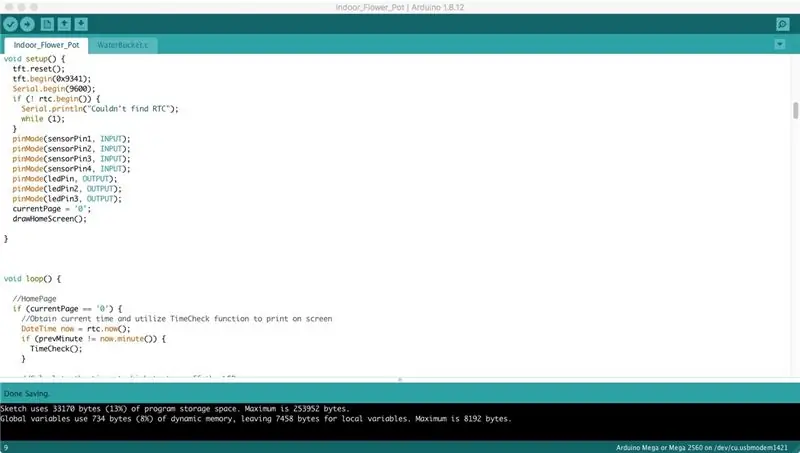
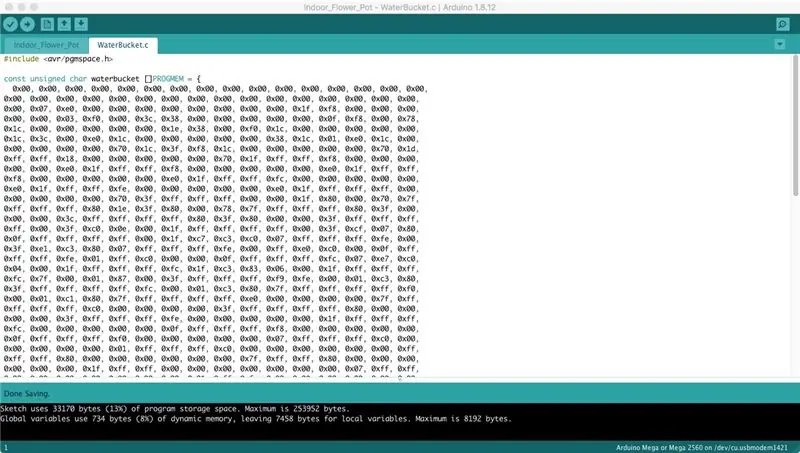
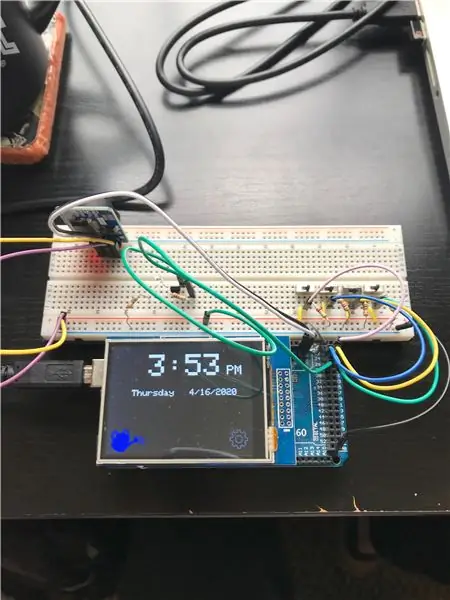
By die opstel van my program het ek 'n paar doelwitte in gedagte gehad met wat ek wou bereik. Eerstens wou ek hê dat die aanraakskerm die huidige tyd en datum moet vertoon. Tweedens wou ek 'n paar funksionele beelde op die skerm hê wat die gebruiker kan identifiseer en druk om dit na verskillende skerms te neem met ekstra opsies (waterbak na vogsensorbladsy en die instellings na die LED -instellingsbladsy.) Uiteindelik wou ek 'n prentjie hê op die skerm om die gebruiker te vertel of die LED -ligte aan is of nie (aangedui deur die gloeilamp).
Die kode is ietwat lank, so ek sal nie reël vir reël gaan nie, maar eerder algemene kenmerke van die kode uitlig. Dit is miskien nie perfek nie, maar dit bereik wat ek wil hê dat dit moet bereik. Laai my kode af en pas dit aan soos u wil! Daar was 'n paar wonderlike Youtube -video's wat my gehelp het by die skryf van die kode: How to Mechatronics en educ8s.tv het 'n paar goeie tutoriale gehad. Ek wil wel noem dat die beelde van die emmer, die gloeilamp en die instellingslogo op die skerm gedruk is vanuit hul bitmapwaardes. Image2cpp is 'n wonderlike hulpmiddel wat ek gebruik het wat beelde outomaties omskakel in bitmaps.
As u nie belangstel in my denkproses vir die kode nie, ignoreer die onderstaande en laai my.ino -program sowel as die.c -lêer af. Plaas albei in dieselfde gids. Koppel u Mega via die USB -poort aan die rekenaar en laai die program met u Arduino IDE op na u Mega!
Indoor_Flower_Pot.ino kode hoogtepunte
Aanvanklik
- Sluit Adafruit -biblioteke in (GFX, TFTLCD, TouchScreen.h, RTClib.h)
- Definieer aanraakskermspelde/veranderlikes (baie hiervan het ek gekopieer en geplak uit die voorbeeldkode van Adafruit op die TFT -raakskerm
- Definieer veranderlikes wat regdeur die program gebruik word
Ongeldige opstelling
- Koppel aan TFT -raakskerm
- Stel die grondsensorpenne en die ledpenne op met die pinMode () -funksie
- Teken die tuisskerm (ek het spesifieke funksies vir my program gemaak om elke skerm te teken. U kan dit onderaan my program vind na leemte -lus ())
Nietige lus
- Teken die tuisskerm as dit is wat gekies is
- Gaan die tyd na en werk die skerm op as die tyd verander het
- Kontroleer die tyd en kyk of dit tussen die LED "On Time" en die LED "Timer" val
- Indien wel, skakel die LED's aan en teken die gloeilamp op die skerm
- Indien nie, skakel die LED's aan en verwyder die gloeilamp van die skerm
- Teken die vogsensorbladsy as die wateremmer gekies is
- Lees die grondsensor -insette en vul die ooreenstemmende sirkel in as die grond droog is
- As die grond nog klam is, hou die sirkel ongevul
- Teken die LED -instellingsbladsy as die beeld met die instellings gekies is
- Lees en stoor die On Time, AM of PM, en die Timer.
- As LED UIT gekies is, hou LED's af, ongeag die tyd of tyd
Stap 3: Ontwerp die kruietuin en 3D -drukwerk
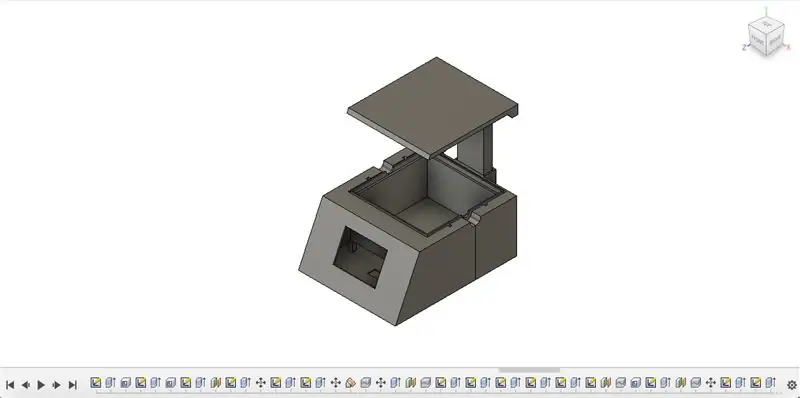
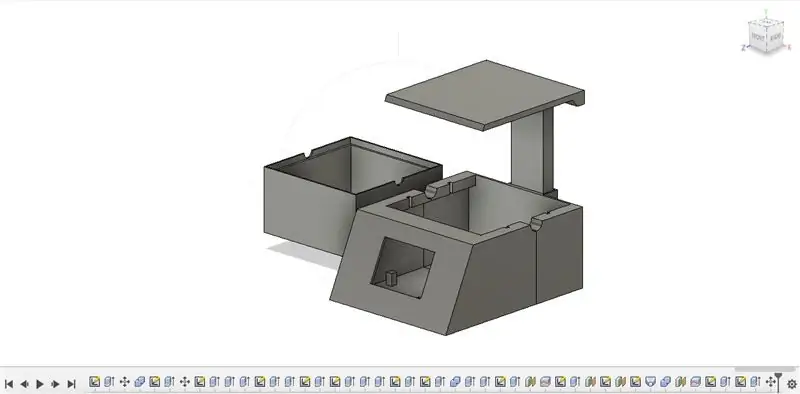
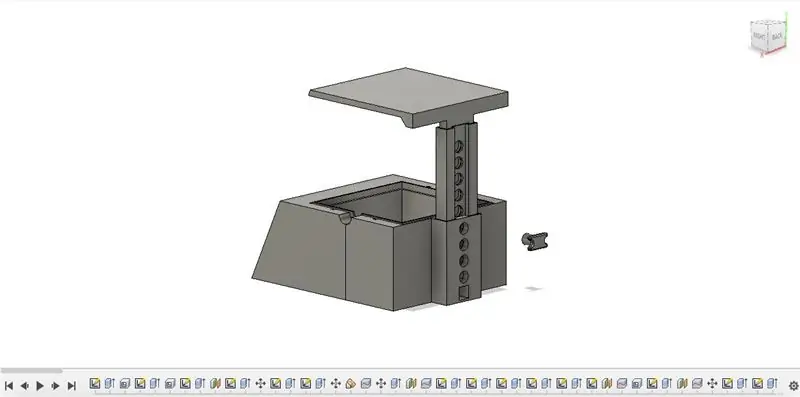
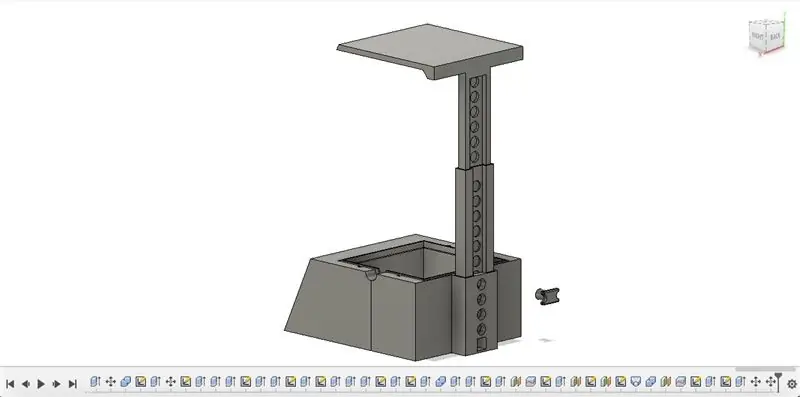
Ek het geweet voordat ek die kruietuin ontwerp het dat ek die basis met fineer wou toedraai. As gevolg hiervan moes ek 'n ietwat vierkantige ontwerp met skerp hoeke skep eerder as 'n meer afgeronde ontwerp, aangesien die fineer waarskynlik nie so goed aan iets meer ellipties sou voldoen nie. 'N Ander kenmerk wat ek wou hê, was 'n verstelbare as vir die LED's om die groei van die plante te akkommodeer. Boonop het ek ruimte nodig om die aanraakskerm/elektronika te huisves, asook 'n aparte wasbak wat water bevat en dit van die elektronika kan afsonder. Uiteindelik het ek my eie skinkbordinvoegsel gemaak vir die kruie met 4 afsonderlike hoeveelhede wat perfek in die wasbak pas. Ek is tevrede met hoe die ontwerp verloop het! Ek het Fusion 360 vir hierdie projek gebruik, en ek het my.stl -lêers en.gcode -lêers by alles ingesluit, dus laai, aanpas en druk dit af!
Die planterbasis was te groot om in my drukker te pas, so ek moes dit in twee dele druk. Ek het alles in wit PLA -filament gedruk, behalwe die skinkbordinvoegsel wat ek in swart gedruk het. Ek het Cura gebruik as my sny sagteware en my druk besonderhede is hieronder. Laat weet my as u meer foto's van elke deel in die snysagteware wil sien.
Sagteware besonderhede sny:
- My drukker: Maker Select Printer V2- Spuitkop: 0,4 mm- Filament: swart en wit PLA-filament 1,75 mm- Temperatuur druk/temp: 210C/60C- druksnelheid: 60 mm/s- invul: 25%- Skakel ondersteuning in: Ja, oral- Bouplaathechting: 3 mm rand
Stap 4: Maak die kruietuin klaar
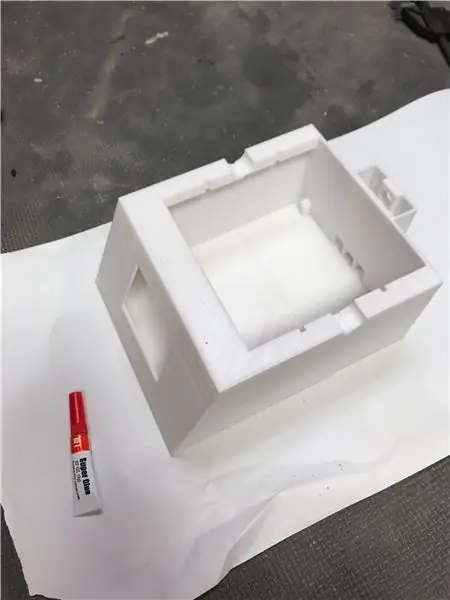
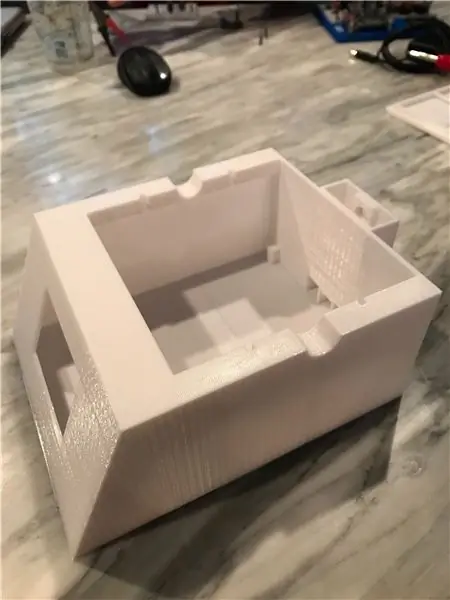

Omdat die kruietuinbasis in twee dele gedruk was, was die eerste stap om dit met 'n vinnige cyanoakrylaat -superlijm aan mekaar vas te plak. Die foto's beklemtoon 'n paar van die belangrikste stappe, en ek sal dit hieronder op grond van 'n gedeelte noem.
Kruietuinbasis:
Nadat ek die twee dele aan mekaar vasgeplak het, het ek medium skuurpapier geneem en die basis 'n bietjie stywer gemaak. Ek het toe my fineer neergelê en al 4 sye van die basis sowel as die bokant op die fineer opgespoor. Ek wou nie die as fineer nie, so ek het dit bloot gehou. Ek het 'n exacto -mes gebruik om die fineer uit te sny. Wees versigtig wanneer u die fineer opspoor en sny om te verseker dat die houtkorrel in die regte rigting is tydens die plak. Ek het uiteindelik hierdie fout gemaak, maar gelukkig was dit agterop en dit is moeilik om te sê. Daarna het ek 'n klein hoeveelheid gom op die fineer aangebring, genoeg om die hele oppervlak te bedek, en dit aan die kruietuinbasis vasgemaak. Ek het twee kante op 'n slag gedoen sodat ek gewigte/klampe kon byvoeg.
Nadat al die fineer vasgeplak en gedroog is, het ek 220 skuurpapier geneem en die basis met die hand glad gemaak. U sal hier versigtig en geduldig wil wees, sodat u nie per ongeluk 'n ruwe hoek van u fineer kan vang en dit afskeur nie. Die geduld is belangrik, want dit sal 'n rukkie neem om die rande af te rond en alles glad te laat lyk. Ek het uiteindelik 'n klein hoeveelheid houtvuller gebruik vir sommige van die groter krake wat ek nie kon afrond tydens skuur nie.
Nadat die skuur klaar was, het ek 'n paar lae Minwax -houtafwerking gebruik en die instruksies gevolg toe ek dit toegedien het. Nadat ek ongeveer 24 uur lank laat sit het, het ek 'n laag polyurethaan op die basis aangebring om 'n mooi gladde glans te gee!
Plantbak:
Hierdie stap is waarskynlik nie nodig nie, maar ek was paranoïes oor water wat moontlik op die elektronika lek. Alhoewel ek twyfel of daar baie water uit die skinkbord in die wasbak sal loop, het ek steeds 'n bietjie silikoon by die washoeke gevoeg.
Ondersteuning vir LED -ligte
Ek wou die bokant van die ligsteun in 'n metaalglans verf om die tuinkwekery 'n ligte gevoel te gee. Ek het dit gedoen deur met kleeflint oor die ondersteuningsas te plak en dan 'n primerlaag op die blootgestelde gebied aan te bring. Nadat ek droog was, het ek twee lae metaalglans spuitverf gevolg. Vreemd genoeg het ek 'n dun stukkie plaatmetaal in my werkarea gevind nadat ek die stuk geskilder het en het gedink dat dit selfs meer realisties en beter sou lyk as die spuitverf. Ek het die oppervlak van die bokant van die ligsteun opgespoor, die metaal uitgesny en 'n ondergreep gebruik om metaal te buig. Ek plak dit dan bo -op vas. Ek het staalwol gebruik om die metaal skoon te maak en 'n mooi glans te gee.
Stap 5: Voltooi die elektronika en bedrading
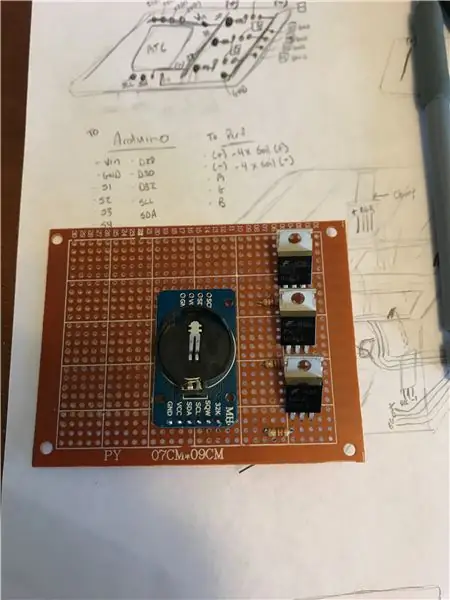


Noudat die kruietuinbasis klaar was en die LED -ligsteun geverf was, was die laaste stap om die bedrading te voltooi en al die komponente by te voeg! Ek noem weer elke belangrike stap hieronder. Ek het gevind dat baie draad en warm gom my beste vriend was.
Perfboard:
Ek het 'n klein bordjie gekry en die MOSFET's, RTC -modules en resistors daarop neergelê om 'n geskatte grootte te kry. Ek sny dit dan af en begin die komponente soldeer. U kan u perfboard regtig ontwerp soos u wil. U sal op my bord sien dat ek een hooflyn (+5V) sowel as een hooflyn (GND) gehad het. Besef dat u perfboard teen die einde daarvan na 'n slegte haardag sal lyk, met drade oral. Dit is omdat u 7 drade na u arduino nodig het (SDA, SCL van die RTC -module, Vin, GND en die 3 digitale penne wat aan u weerstand/basispen op die MOSFET's gekoppel is.) U benodig ook 'n ekstra 8 drade wat daaruit na u vogsensors kom (4 positiewe drade na elke grondsensor 5v -pen, en 4 gronddrade na elke grondsensor -grondpen).
LED Light Strip op Light Support:
Nadat ek die LED ontrafel het, het ek gevind dat twee dele van die strook by die lengte van die steun kon pas voordat ek dit moes sny. Nadat ek al die stroke gehad het, het ek warm gom gebruik om dit vas te plak, sodat daar 'n klein spasie tussen elke strook was. Ek gebruik dan 'n buigsame 28 gauge draad om te soldeer en verbind elke (+)-(+), B-B, R-R en G-G aan hul onderskeie pads. Nadat ek klaar was, het ek die strook getoets om seker te maak dat alle pads korrek gesoldeer is voordat ek draad deur die ondersteuningsas voer.
Finale Vergadering:
Ek het begin met die montering deur die DC -aansluiting warm te plak. Ek voer toe 4 klein buigsame 28 gauge drade van die basis af, deur die middelste as, en tot by die ligsteun. LET WEL: dit is belangrik om die draad tot 'n lengte te sny wat tot by die ligte sal kom, selfs as die middelste as en die lig heeltemal opgetel is. Ek het dan elke draad aan hul onderskeie pads op die lamp soldeer. Die (+) draad is direk in die DC -aansluiting gekoppel.
Van die (+) DC -aansluiting het ek 'n draad verbind en die ander kant aan die 5V -lyn op die perfboard gesoldeer. Ek het die proses herhaal vanaf die (-) DC-aansluiting tot by die grondlyn.
Ek gebruik toe 'n bietjie warm gom en plak die perfboard aan die onderkant van die kruietuinbasis vas. Ek het die toepaslike drade aan die arduino gekoppel op grond van my skematiese en pas die raakskerm deur die venster aan die voorkant van die basis. Afhangende van hoe styf die pasvorm is, is dit moontlik dat u nie 'n tikkie warm gom hoef te gebruik om dit vas te maak nie.
Uiteindelik het ek die vier grondsensormodules op die sywande vasgeplak en verseker dat elke sensor gepas is vir die ooreenstemmende uitlees op die voetsensorbladsy met aanraakskerm. Daarna het ek die vier grondsensors verbind, die drade deur die klein gleuwe gevoer en die wasbak met die skinkbord bygevoeg!
En net so is die bedrading klaar!
Stap 6: Grond, sade, en voltooi



Die laaste stap is om potgrond en sade van u keuse te verkry! Ek het elke hoeveelheid van die skinkbordinsetsel met potgrond gevul tot ongeveer 0,5 cm van bo af. Ek het klein indrukke in die middel van elke grond geskep, 'n paar sade bygevoeg en bedek met ongeveer 0,25 grond.
Ek het toe die skinkbord by die plantkom gevoeg en dit in die kruietuinbasis geplaas! By die natmaak het ek die beste manier gevind om dit te doen deur 'n kalkoenbaster te gebruik en water by te voeg totdat die grond klam lyk. Ek kan dan bevestig dat die grond genoeg natgemaak word nadat ek 'n paar minute gewag het en die vogsensorbladsy nagegaan het. As die sirkels nie vol is nie, dui dit daarop dat die plante behoorlik natgemaak word!
Nou hoop ek dat die kruie werklik groei: P ek hoop dat u hierdie instruksies geniet het en sien uit of iemand van u u eie maak. Lekker maak!


Naaswenner in die Arduino -wedstryd 2020
Aanbeveel:
Slim lessenaar LED -lig - Slim beligting met Arduino - Neopixels -werkruimte: 10 stappe (met foto's)

Slim lessenaar LED -lig | Slim beligting met Arduino | Neopixels Workspace: Ons spandeer deesdae baie tyd tuis, studeer en werk virtueel, so waarom nie ons werkruimte groter maak met 'n pasgemaakte en slim beligtingstelsel Arduino en Ws2812b LED's nie. Hier wys ek u hoe u u Smart bou LED -lessenaar op die tafel wat
Draagbare binnenshuise lig met 100W LED -chip: 26 stappe (met foto's)

Draagbare binnenshuise lig met 100W LED -chip: in hierdie instruksies / video sal ek jou wys hoe ek 'n draagbare binnenshuise lig gemaak het met 'n 100W LED -chip wat aangedryf word met 'n 19V 90W -kragtoevoer vanaf 'n ou skootrekenaar. UPDATE 2 (FINALE): temperatuur rondom die LED (37C stabiel by 85W na 30 minute in 'n 20C -kamer)
Slim binnenshuise plantmonitor - weet wanneer u plant natgemaak moet word: 8 stappe (met foto's)

Slim binnenshuise plantmonitor - weet wanneer u plant natgemaak moet word: 'n Paar maande gelede het ek 'n grondvogmoniteringstokkie gemaak wat op batterye aangedryf is en in die pot in die pot van u binnenshuise plant vasgesteek kan word om u nuttige inligting oor die grond te gee vogvlak en flits -LED's om u te vertel wanneer u moet wag
Bou 'n Mini DIY hidroponiese stelsels en 'n DIY hidroponiese kruietuin met WiFi -waarskuwings: 18 stappe

Bou 'n mini -selfdoen -hidroponiese stelsels en selfdoen -hidroponiese kruietuin met WiFi -waarskuwings: in hierdie tutoriaal sal ons u wys hoe u 'n #DIY #hidroponiese stelsel kan bou. Hierdie selfdoen -hidroponiese stelsel laat water op 'n pasgemaakte hidroponiese watersiklus, met 2 minute aan en 4 minute af. Dit sal ook die watervlak van die reservoir monitor. Hierdie stelsel
Koppelvlak Honeywell Vista alarm met slim hub (knipoog/slim): 7 stappe (met foto's)

Koppelvlak Honeywell Vista alarm met slim hub (knipoog/slim): Hallo daar! Ek wou 'n kort handleiding gee oor hoe ek my Honeywell Vista -alarmstelsel in my slim hub kan integreer. Ek gebruik Wink vir hierdie tutoriaal, maar dit behoort te werk met enige slim hub (Smartthings/Iris/ens.) Voordat ons begin, gaan
